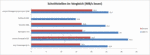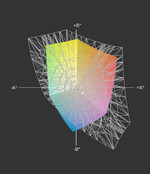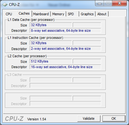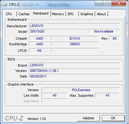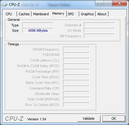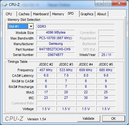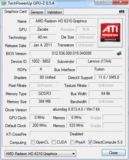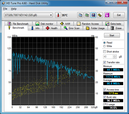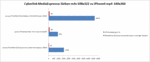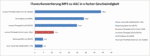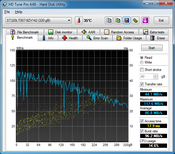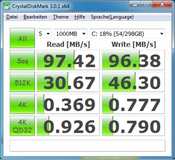Test Lenovo ThinkPad X121e NWS5QGE Subnotebook

Das ThinkPad X121e ist hierzulande der Nachfolger des ThinkPad X100e und sollte natürlich alles ein bisschen besser können. Längere Akkulaufzeiten, geringere Hitzeentwicklung und dennoch mehr Leistung zu einem geringeren Preis sind dabei die Basisziele. Beim aktuellen Modell hat man nun von Anfang an die Möglichkeit zwischen mehreren CPU-Varianten zu wählen. Während das X100e lediglich mit AMD-Innenleben verfügbar war, kann man sich neuerdings auch für eine Intel Core i3-2357M CPU entscheiden. Diese Variante wurde bereits von unserer US-Redaktion gecheckt.
Wir haben nun die AMD-Variante mit AMD Fusion E-350 CPU und Radeon HD 6310 im Test. Als Alternative ist auch noch AMDs Fusion C-50 mit HD 6250 im Lenovo Web-Shop konfigurierbar. Die weitere Ausstattung unseres Testmodells beinhaltet im Wesentlichen einen matten 11,6“ Bildschirm, eine 320-GB-Festplatte und 4 GB Arbeitsspeicher. Ein Betriebssystem ist beim Testgerät nicht im Lieferumfang, der Preis liegt daher bei besonders günstigen 370,- Euro.
Die Optik des kleinen X-Serie Einsteigers passt voll und ganz ins Konzept. Designspielereien findet man nicht, hier herrscht die von den ThinkPad-Liebhabern gewünschte Nüchternheit. Der schwarze Kunststoff mit seiner angerauten Oberfläche wird nur durch die bekannten roten Zierelemente an der TrackPoint-Einheit aufgepeppt. Ob die ebenfalls erhältliche rote Displayvariante daher bei der alt eingesessenen Kundschaft auf Gegenliebe trifft, wird wohl vom individuellen Geschmack abhängig sein. Bilder zu dieser Ausführung sind beim Test des ThinkPad X121e mit Intel-CPU zu sehen.
Während die Optik bei unserem Testgerät dank schwarzem Deckel stimmt, muss man hinsichtlich der Gehäusequalitäten allerdings einige Abstriche in Kauf nehmen. Die Handballenablage ist grundsätzlich von guter Festigkeit, lässt sich aber beim Klicken des TouchPads als Ganzes merklich durchdrücken. Ein weiterer Schwachpunkt ist die große Aussparung für den Akku am Heck. Hier lässt sich das Gehäuse mit Zug und Gegenzug verwinden und knarrt auch hier und da schon mal ein wenig. Dafür sitzt der Akku fast perfekt und hat nur minimal Spiel, die Scharniere halten das Display ordentlich in Position und überhaupt macht der Bildschirmdeckel einen soliden Eindruck. Auch der Unterboden ist trotz großer Abdeckung sehr stabil und gibt selbst bei stärkerem Druck nur punktuell nach. Dank großer Bodenplatte sind alle relevanten Steckplätze problemlos erreichbar. Ein Entfernen der Tastatur und der Handballenablage, beispielsweise um ein UMTS-Modul nachzurüsten, ist hier nicht nötig. Festplatte, RAM und Funkmodule sind nach dem Herausdrehen dreier kleiner Schräubchen einfach austauschbar.
Die Baugröße fällt etwas geringer aus als die des X220, kann beim Gewicht deshalb aber nicht punkten. Mit 1,54 kg (inklusive 63-Wh-Akku) wird das gleiche Gewicht erreicht wie beim getesteten X220 mit IPS-Panel. Mobil ist das 11,6“ Subnotebook trotzdem und kann mit dem optional verfügbaren 3-Zellen-Akku sogar noch etwa 100 g einsparen. Nicht gespart wurde am deutlich überdimensionierten Lenovo 65 Watt Standard-Netzteil, das mit 360 g Gewicht aber meist zu Hause gelassen werden kann.
Die Anschlussausstattung ist für diese Preisklasse recht ordentlich ausgefallen. 3x USB 2.0, HDMI 1.4, VGA, Gigabit-LAN, W-LAN 802.11 b/g/n, Bluetooth 3.0, ein kombinierter Audioport, Kensington-Lock-Vorbereitung, 4-in-1 Cardreader und eine VGA-Webcam, sorgen für eine gute Basisausstattung. Während alle Modelle für den Betrieb mit einem internen UMTS-Modem vorbereitet sind, ist der grundsätzlich verfügbare Fingerprintreader derzeit im Online-Shop nicht für die AMD-Varianten erhältlich. Einer der USB-Ports auf der rechten Seite ist gelb markiert und lässt sich im Bios so konfigurieren, dass dieser auch im ausgeschalteten Zustand, externe Geräte aufladen oder mit Strom versorgen kann.
Die Verteilung der Ports ist auf der linken Seite recht ungünstig umgesetzt worden. LAN und HDMI liegen weit vorne und werden so mit angeschlossenen Kabeln selbst bei Rechtshändern für Einschränkungen sorgen. Die USB-Anschlüsse sind über beide Seiten schön verteilt, haben aber den Nachteil, dass diese auf der rechten Seite für Y-Kabel zu weit auseinanderliegen. Insbesondere externe DVD-Laufwerke benötigen ein solches Kabel für eine zuverlässige Stromversorgung. Die USB Ports haben in unserem Test maximal 25,7 MB/s und der 4-in-1 Card-Reader 20,3 MB/s beim Lesen geliefert. Das analoge VGA-Signal hat ein erstaunlich gutes Bild an unserem 1280x1024 Bildpunkte auflösenden NEC-Monitor übertragen und eröffnet damit die Möglichkeit, auch ältere Displays ohne digitalen Monitor-Anschluss weiter nutzen zu können.
Dockingstationen
Nicht verfügbar ist weiterhin ein spezieller Anschluss für Lenovos Dockingstationen. Hier lassen sich also nur die USB-Varianten von Lenovo oder der bekannten Drittanbieter (z.B. Kensington K33926EU) nutzen.
Garantie
Die Herstellergarantie beträgt 1 Jahr und Garantie- und Supporterweiterungen sind wie üblich in verschiedenen Varianten erhältlich.
Tastatur
Die Tastatur ist im Chiclet-Design ausgeführt und bietet normalgroße Tasten im 19-mm-Raster. Ausreichend groß ausgeführt sind oft genutzte Tasten wie „Return“, „Entf“ und „Esc“. Gerade die größeren Tasten fallen aus dem sonst zurückhaltenden Anschlagsgeräusch heraus und geben einen etwas klapprigen Ton von sich. Dass es auch besser geht, zeigen die sehr geschmeidigen F-Tasten, die sich butterweich bedienen lassen. Ungünstig nah liegen die „Bild auf“ und „Bild ab“ -Tasten an den „Pfeil“-Tasten. Hier kommt es relativ oft zu Fehleingaben, da der Abstand in Kombination mit der Tastengröße einfach zu gering ist. Wie üblich sind auch bei dieser ThinkPad-Tastatur „Strg“ und „FN“ vertauscht. Diese Belegung lässt sich aber im Bios zumindest funktionsmäßig tauschen. Auch anders als gewohnt findet man die „Druck“-Taste rechts von der „Space“-Taste am unteren Eingabebereich. Die insgesamt stabil aufliegende Tastatur mit kurzem Hub lässt sich auf der linken Seite etwas durchdrücken und federt minimal nach.
Touchpad
Das TouchPad ist angemessen groß, verfügt über die bekannt angeraute Oberfläche und wird auch schön von der Handballenablage abgegrenzt. Als sehr nervig hat sich im Test allerdings die äußerst unzuverlässige Annahme von Fingertipps erwiesen. Beim Doppeltipp verspringt die Cursorposition fast immer oder wird nicht angenommen und erzeugt somit sehr häufig Fehleingaben. Einstellungsänderungen haben hier nicht merklich weitergeholfen. Eine Lösungsmöglichkeit könnte das Verwenden alternativer Synaptics-Treiber sein, die wir aber nicht getestet haben. Nutzt man das TouchPad an sich als Maustaste, so drückt man die gesamte Handballenablage mittig deutlich durch, da der Unterbau hier nicht stabil genug ausgeführt ist. Beim X121e verwendet man also besser den präzisen Trackpoint mit gut funktionierenden Tasten oder eine Maus.
Beim Display hat man laut Lenovo keine Wahl. Hier kommt ein 11,6“ Panel mit einer Auflösung von 1366x768 Bildpunkten zum Einsatz, das über eine entspiegelte Oberfläche verfügt. Die Hintergrundbeleuchtung übernehmen sparsame LEDs und die Punktdichte liegt bei etwa 135 dpi. Die feine Auflösung könnte bei dieser Displaygröße für manche Anwender schon zu klein sein. Hier kann man aber durch Anpassung der Darstellungsgröße auf 125% gute Ergebnisse erzielen und entsprechend gegensteuern.
In den Kommentaren zum Test des ThinkPad X121e mit Intel-CPU (US-Modell) in unserem Forum wurde darauf hingewiesen, dass es wohl Geräte gibt, die eine deutlich geringere Bildschirmhelligkeit erreichen, als dies bei unserem Testsample der Fall war. Unser aktueller Aspirant erzielt an den üblichen neun Messpunkten Werte von 176 cd/m² bis hin zu 208 cd/m². Im Schnitt liegen gute 191 cd/m² an, die ein solides Einsatzspektrum ermöglichen. Die Ausleuchtung ist mit etwa 85 % ebenfalls gut und lässt mit bloßem Auge keine Helligkeitsunterschiede erkennen.
Dank der entspiegelten Oberfläche kann man in Innenräumen meist auf einen Teil der maximal möglichen Helligkeit verzichten und eine ergonomische Einstellung von 140 cd/m² bis 160 cd/m² wählen.
| |||||||||||||||||||||||||
Ausleuchtung: 85 %
Helligkeit Akku: 192 cd/m²
Kontrast: 155:1 (Schwarzwert: 1.28 cd/m²)
40.64% AdobeRGB 1998 (Argyll 3D)
57.5% sRGB (Argyll 3D)
39.06% Display P3 (Argyll 3D)
Im Außenbereich hingegen können Displays nicht hell genug sein. Hier reichen die durchschnittlich 190 cd/m² bei einer gut gewählten Position zur Sonne hin oder im Schatten aus, um Bildinhalte noch ausreichend erkennen zu können. Besonders hellen Sonnentagen oder einer direkten Sonneneinstrahlung kann das Display aber nicht mehr trotzen und erreicht dann seine Leistungsgrenze. Im Akkubetrieb wird das Display minimal auf 192 cd/m² im Zentrum gedimmt, was aber nicht weiter auffällt. Schon negativ wirkt sich das geringe Kontrastverhältnis von 163:1 aus. Schwarze Schriften heben sich weniger gut vom weißen Untergrund ab, da hier eher Grautöne als echtes Schwarz und Weiß vorliegen. Die Farben haben wenig Kraft und lassen Bilder und Videos wenig ansehnlich erscheinen.
Der Farbraum liegt mit ca. 61% weit unterhalb des sRGB Farbraums und bietet damit lediglich die bei Notebookdisplays oft zu sehende Standardkost.
Ebenfalls nur auf Einsteigerniveau bewegt sich die Blickwinkelstabilität. Im vertikalen Bereich verblasst oder invertiert die Darstellung recht schnell. Dieser Effekt verstärkt sich, je größer der Winkel wird, bis hin zur Unkenntlichkeit der Bildinhalte. Eine optimale Sicht hat man nur in einem schmalen Korridor von etwa 15° bis 20° vor dem Display. Im horizontalen Bereich kann man auch von der Seite die Objekte noch gut erkennen. Hier muss man lediglich mit Helligkeits- und Farbveränderungen rechnen.
Unser Testmodell verfügt wie alle derzeit erhältlichen vorkonfigurierten AMD-Modelle über die AMD Fusion E-350 APU. Diese beinhaltet Dual-Core-CPU, GPU und Speichercontroller. Der Prozessor arbeitet mit 1,6 GHz Takt und verfügt über 1 MB L2 Cache (2x 512kB). Hyperthreading oder TurboBoost gibt es bei dieser CPU nicht. Dafür ist die integrierte Grafikeinheit Radeon HD 6310 mit UVD3 Videoprozessor und 80 Shadereinheiten für eine integrierte Grafiklösung recht potent und kann viele der üblichen Aufgaben bewältigen. Der Grafikkern arbeitet mit einem Takt von bis zu 493 MHz und nutzt wie gewohnt den Arbeitsspeicher im Shared-Memory-Verfahren. Laut Datenblatt verfügt der Speichercontroller lediglich über einen Speicherkanal. Da somit der Dualchannel-Betrieb ausfällt, sollte die RAM-Bestückung im Gegensatz zu den Intel-Varianten keine Auswirkung auf die Leistungsfähigkeit haben. Einige Tests dazu haben wir durchgeführt, auf die wir später nochmals kurz eingehen.
Die im Online-Shop konfigurierbare Alternative AMD Fusion C-50 ist von der Zusammensetzung her nahezu identisch, ist aber auf eine deutlich geringere Thermal Design Power von 9 Watt anstatt 18 Watt hin optimiert worden. So taktet die CPU mit lediglich 1 GHz und bei der GPU ( HD 6250) ist mit 280 MHz das Maximum erreicht. Von der Leistungsfähigkeit her sollte sie etwa auf dem Niveau einer Intel Atom Z550 CPU liegen, im Test hatten wir diese Kombination beispielsweise beim Iconia Tab W500. Die Fusion C-50 APU könnte also eine Alternative für diejenigen sein, die eine besonders lange Akkulaufzeit, ein besonders kühles oder (wahrscheinlich) auch leises Gerät benötigen und andererseits auf einen Teil der Leistungsfähigkeit verzichten können.
Die in unserem Testgerät verbaute Fusion E-350 APU bringt verhältnismäßig gute Leistungsdaten zum Vorschein. Die reinen CPU Benchmarks Cinebench R10 (1158 Punkte single, 2196 Punkte multi), Cinebench R11 (0,61 CPU), wPrime 1024m (2057s) und SuperPi 32m (2427s) zeugen von einer für diese Geräteklasse guten Rechenleistung, können aber nicht an die deutlich besseren Ergebnisse der Intel Core i3-2357M CPU heranreichen. Im Vergleich zu den preislich ähnlich angesiedelten Atom-Konkurrenten konnte ein spürbares Leistungsplus erreicht werden.
Dieses Leistungsplus erhöht sich nochmals bei der Grafikabteilung. Hier ist die Radeon HD 6310 der Intel GMA 3150 der Atom-Systeme haushoch überlegen. Mit 2035 Punkten im 3D Mark`06, 720 Punkten im 3D Mark Vantage und 1881 Punkten beim Cinebench R10 OpenGL Shading wird die Intel-Lösung regelrecht deklassiert. Im direkten Vergleich zum X121e mit Intel HD Graphics 3000, muss die AMD-Lösung jedoch wieder zurückstecken und wird mit 2962 Punkten im 3D Mark`06 und 1158 Punkten im 3D Mark Vantage erheblich übertroffen.
In unseren Praxistests mit verschiedenen Programmen haben wir subjektiv gute Ergebnisse erzielt. Office-, Internet- und Kommunikationsaufgaben wurden zügig abgearbeitet. Warteschleifen oder Ruckler blieben aus. Die Bildbearbeitung einiger Testgerätefotos (etwa 1 MB Dateien) konnte problemlos und in gewohnter Schnelligkeit durchgeführt werden. Mit iTunes haben wir mit 11,1–facher Geschwindigkeit MP3-Songs ins AAC-Format umgewandelt. Für die Videokonvertierung unseres Testfilms „Sieben“ mit Cyberlinks MediaEspresso 6.5 hat die Fusion E-350 APU dank Hardware-Unterstützung ganz passable 4643s (77 min) benötigt. Die Prozessorlast liegt dann allerdings bei 99% und das Gerät ist nahezu blockiert. Unser Lenovo ThinkPad X220 hat für die gleiche Aufgabe mit Intel HD Graphics 3000 und Quick Sync (41% Last) zum Vergleich nur 1540s (25 min) benötigt .
HD Filmmaterial kann die Radeon HD6310 in verschiedenen Auflösungen bis hin zu 1080p flüssig wiedergeben. Wir haben Quicktime, WMA, h.264 und mp4 files u.a. mit dem Media Player Classic Home Cinema getestet, Big Bug Bunny (h.264, 1920x1080) lief beispielsweise mit einer Prozessorlast von 23%.
Dieser, insgesamt gute Eindruck der Systemleistung, wird durch den PC Mark Vantage mit einem Ergebnis von 2354 Punkten bestätigt. Hier liegt man deutlich über den klassischen Netbooks, aber auch genauso weit von der Intel-Version des X121e (4170 Punkte) entfernt. Für die gewohnten Aufgaben dieser Klasse hat das aber kaum Auswirkungen, da wie bereits erörtert, keine Einschränkungen fühlbar sind.
| PCMark Vantage Result | 2354 Punkte | |
Hilfe | ||
Einige Tests (Cinebench Shading, PC Mark, 3D Mark) haben wir auch mit einem auf 8 GB aufgerüsteten Arbeitsspeicher durchgeführt. Da das AMD System lediglich über einen Speicherkanal verfügt, lagen die Ergebnisse hier im Rahmen der Messungenauigkeit auf gleichem Niveau. Das Einsetzen eines zweiten Riegels bringt also anders als bei den Intel-Systemen keinen Geschwindigkeitsschub, sondern hilft lediglich bei Aufgaben mit großem RAM-Bedarf.
| 3DMark 05 Standard | 3758 Punkte | |
| 3DMark 06 Standard Score | 2035 Punkte | |
| 3DMark Vantage P Result | 720 Punkte | |
Hilfe | ||
Als Massenspeicher kommt in unserem X121e eine 320 GB fassende Festplatte von Seagate zum Einsatz. Sie arbeitet mit 7200 U/min und verfügt über 16 MB Cache. Die Ergebnisse liegen mit maximal 117,6 MB/s (lesen) im überdurchschnittlichen Bereich und bietet damit eine für konventionelle Festplatten hohe Leistungsfähigkeit. Im Durchschnitt erzielt das Modell noch 86 MB/s und die Zugriffszeit liegt bei üblichen 17 ms. Alternative Massenspeicher sind schwer zu finden, da Lenovo auch hier wieder auf 7 mm dünne Laufwerke setzt. Die Auswahl ist sehr begrenzt und Kapazitäten mit mehr als 320 GB sind bisher nur in Form von SSDs möglich (Intel 320). Diese bieten dann auch eine spürbare Leistungssteigerung und ersetzen das Motorengeräusch der Festplatte durch ein nahezu geräuschloses Arbeiten.
Spiele Fazit
Wenig fordernde Spiele in geringer Auflösung und mit niedrigen Qualitätseinstellungen lassen sich flüssig spielen. Die sonst übliche Grafikpracht ist dann aber nicht zu sehen und der Bildschirm ist meist links und rechts mit einem schwarzen Balken versehen. Für ein Spielchen zwischendurch sicherlich akzeptabel, für regelmäßige Spieler keine Alternative.
| min. | mittel | hoch | max. | |
|---|---|---|---|---|
| Sims 3 (2009) | 94 | 36 | ||
| StarCraft 2 (2010) | 33.7 | 17.5 |
Geräuschemissionen
Der Lüfter dreht sich ständig mit einer sonoren aber wahrnehmbaren Geräuschkulisse. Insgesamt scheint Lenovos Lüftersteuerung nur zwei Stufen zu kennen. Ohne Last haben wir konstant 32,5 dB(A) und bei mittlerer und maximaler Last 34,4 dB(A) und 34,6 dB(A) gemessen. Auf eigenes Risiko beeinflussen kann man die Lüftertätigkeit mit dem für ThinkPad-User bekannten Tool TPFanControl. Hier kann man eigene Einstellungen vornehmen oder die vorgegebenen Smart-Modes nutzen. Bei Lüfterstufe 0 hört man nur noch das Motorengeräusch der 7200er Festplatte mit etwa 31,8 dB(A), die durch TPFC angezeigten Temperaturen im Inneren steigen dann aber auf bis zu 64°C bei geringer Last (sonst etwa 48°C).
Lautstärkediagramm
| Idle |
| 32.5 / 32.5 / 32.5 dB(A) |
| HDD |
| 31.8 dB(A) |
| Last |
| 34.4 / 34.6 dB(A) |
 | ||
30 dB leise 40 dB(A) deutlich hörbar 50 dB(A) störend |
||
min: | ||
Temperatur
Während das X100e in unserem Test selbst ohne Last an der Gehäuseoberfläche stellenweise die 40°C Hürde nahm, bleibt das aktuelle Modell spürbar kühler. Im Idle haben wir Temperaturen von 26,7°C bis 30,8°C an der Gehäuseoberfläche gemessen und nach einer Stunde Last erhöhen sich diese auf maximal 36,3°C (X100e 61°C). Das sind 24,7°C Unterschied, die zwischen den Geräten liegen. Ein Hitzeschaden oder Verbrennungen auf der Haut beim Couch-Surfing sind somit ausgeschlossen.
(+) Die maximale Temperatur auf der Oberseite ist 34.3 °C. Im Vergleich liegt der Klassendurchschnitt bei 35.9 °C (von 21.4 bis 59 °C für die Klasse Subnotebook).
(+) Auf der Unterseite messen wir eine maximalen Wert von 36.3 °C (im Vergleich zum Durchschnitt von 39.3 °C).
(+) Ohne Last messen wir eine durchschnittliche Temperatur von 28.1 °C auf der Oberseite. Der Klassendurchschnitt erreicht 30.8 °C.
(+) Die Handballen und der Touchpad-Bereich sind mit gemessenen 30.1 °C kühler als die typische Hauttemperatur und fühlen sich dadurch kühl an.
(±) Die durchschnittliche Handballen-Temperatur anderer getesteter Geräte war 28.2 °C (-1.9 °C).
Lautsprecher
Schlecht ist der kombinierte Audio-Port, mit dem sich ältere Headsets nun nicht mehr nutzen lassen. Ebenso wenig Begeisterung rufen die höhenlastigen Boxen hervor, die lediglich für Basisaufgaben taugen. Während letzteres bei einem Office-, Sub-, Netbook verzeihbar ist, wiegt der erste Punkt insbesondere bei intensiven Skypern und Headsetnutzern doch schon schwerer.
Das ThinkPad X121e ist mit einem 3-Zellen-Akku (den es derzeit scheinbar nur im Shop und nicht als separates Zubehör gibt) oder einem 6-Zellen-Akku (63-Wh, 0A36292) im Online-Shop konfigurierbar. Separat kostet der 6-Zeller etwa 120,- Euro, der Aufpreis zum 3-Zeller beträgt knapp 16,- Euro bei der Konfiguration im Shop. Unser Testmodell hat den großen Akku mit 63-Wh Kapazität und liefert damit einen wichtigen Beitrag für gute Akkulaufzeiten.
Einen ebenso großen Anteil hat die von uns netzseitig gemessene Leistungsaufnahme. Mit minimal 6 Watt (minimale Helligkeit, Energiesparprofil, Funkmodule aus) bis hin zu maximal 24,2 Watt (maximale Helligkeit, Profil maximale Leistung, Funkmodule an) bleibt das X121e in allen Lagen stets genügsam.
| Aus / Standby | |
| Idle | |
| Last |
|
Legende:
min: | |
Auf die Akkulaufzeiten haben beide Faktoren folglich einen äußerst positiven Effekt. Beim Battery Eater Readers Test (minimale Helligkeit 1 cd/m², Energiesparprofil, Funk aus) erzielten wir eine Laufzeit von 677 min. Die CPU hat dann einen Takt von 800 MHz und die GPU arbeitet mit 280 MHz. Da das Notebook mit einer solch geringen Helligkeit nicht nutzbar ist, haben wir auch noch mit maximaler Helligkeit und eingeschalteten Funkmodulen getestet und kamen dann auf 498 min Laufzeit.
Beim praktischen W-LAN surfen blieben davon immer noch sehr gute 432 min übrig und eine ruckelfreie Filmwiedergabe in DVD-Qualität von der Festplatte mit dem MPC Home Cinema Player (28% Last) lief 316 min lang. Der Battery Eater Classic Test (Profil Höchstleistung, AMD HD6320 max. Performance im Akkubetrieb, maximale Displayhelligkeit, Bluetooth + W-LAN an) konnte bei maximaler Leistung noch 211 min Laufzeit erreichen und rundet damit das gesamte Laufzeitverhalten positiv ab.
Das Lenovo ThinkPad X121e kann zwar nicht ganz die Gehäusequalitäten der X-Klasse bestätigen, erreicht aber dennoch ein durchaus konkurrenzfähiges Niveau, das sich auch mit vielen Subnotebooks messen kann. Die Schnittstellenausstattung bietet ein gutes Spektrum, deren Positionierung ist jedoch teils ungünstig und kann daher zu Beeinträchtigungen führen. Ebenfalls unschön ist die relativ hohe Geräuschentwicklung bei wenig Last, die aber für eine sehr kühle Oberfläche sorgt.
Die Leistungsfähigkeit liegt zwischen den üblichen Netbooks und Einsteiger Core i3-Systemen. HD Videos werden ruckelfrei abgespielt, Office-Aufgaben sind problemlos und flüssig durchführbar und die schnelle Festplatte bietet mit 320 GB ausreichend Platz für Dateien. Spielen kann man, aber nur in geringer Auflösung und bei geringen Qualitätseinstellungen.
Das matte Display hat eine gute Helligkeit und wird ordentlich ausgeleuchtet, Kontrastverhältnis und Blickwinkelstabilität liegen auf dem Niveau üblicher Standarddisplays.
Sehr positiv ist die einfache Erreichbarkeit der Komponenten über die Abdeckung am Unterboden, die ein zügiges Aufrüsten ohne viel Aufwand ermöglicht.
Der größte Pluspunkt ist allerdings die für ein 11,6“ Notebook hohe Mobilität. Mit realistischen Akkulaufzeiten von über 7 Stunden und einem Gewicht von 1,54 kg findet man hier einen soliden Begleiter der lange durchhält und dennoch nicht zu dick aufträgt.
Insgesamt bekommt man beim Einsteiger-ThinkPad zum aktuellen Preis von unter 400,- Euro viel Leistung, Ausstattung, Laufzeit und Aufrüstmöglichkeiten geboten, die in dieser Kombination und Preisklasse einzigartig sind.
Edit 06.01.2012:
Durch einen Nutzer sind wir auf einen möglichen Verarbeitungs- oder Serienfehler der Lenovo X121e-Serie aufmerksam gemacht worden. Dabei drückt die Handballenablage im geschlossenen Zustand bei einigen Geräten auf das Display und den Displayrahmen. Die Abstandhalter reichen in diesen Fällen nicht aus, um den Bildschirm weit genug von der Handballenablage und der Tastatur entfernt zu halten. Hierbei soll es neben Abnutzungsspuren teils auch zu Beschädigungen am Display selbst gekommen sein.
Ob es sich hierbei um einen Konstruktionsfehler handelt, ist noch ungeklärt, da sich im entsprechenden Thread des ThinkPad-Forums auch User gemeldet haben, bei denen dieser Fehler nicht auftritt.
Bei unserem Testmodell konnten wir keine Spuren am Display entdecken. Auch konnten wir keine Auffälligkeiten im geschlossenen Zustand (ungleichmäßige Spaltmaße oder zu großer Abstand zwischen Displaydeckel und Handballenauflage) erkennen. Siehe dazu auch die Fotos in unserem Testbericht (geschlossener Zustand, Kapitel Ausstattung). Da wir das Testsample nicht mehr zur Verfügung haben, können wir eine Langzeitentwicklung oder eine genauere weitere Begutachtung nicht mehr durchführen.